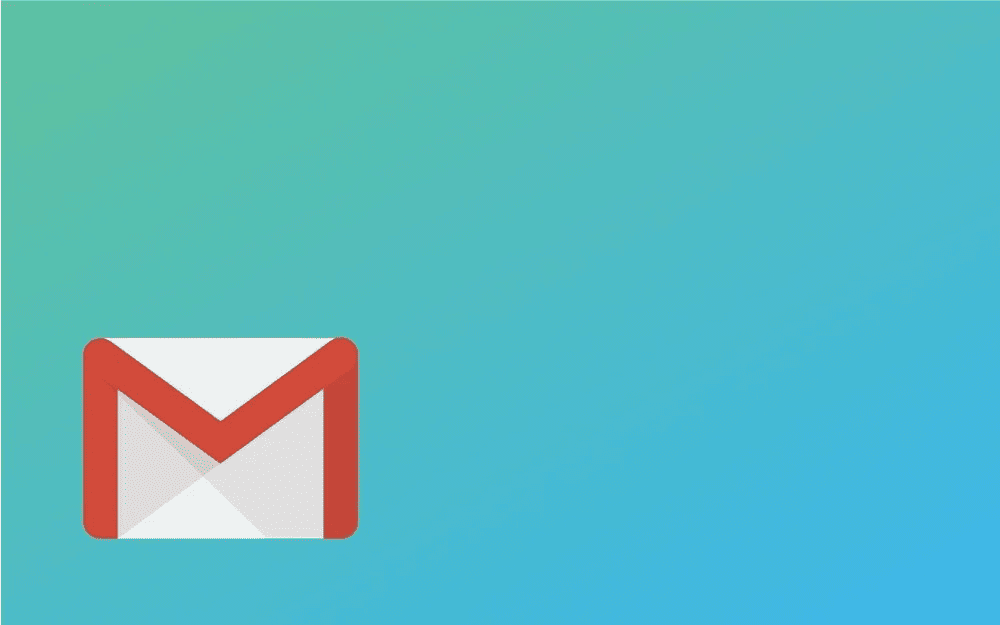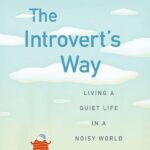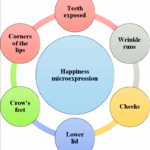Етикетки, фільтри, шаблони, гарячі клавіші, інтеграція з Календарем Google — це лише частина маловідомих функцій Gmail, які можуть значно підвищити вашу продуктивність. Використовуйте ці інструменти, щоб організувати свою електронну пошту, автоматизувати завдання та заощадити час.
Етикетки: Як використовувати етикетки для організації пошти
Функції Gmail, такі як етикетки, є потужним інструментом для організації електронної пошти. Етикетки дозволяють не лише структуровано розподілити листи, але й швидко знаходити необхідну інформацію. Замість того, щоб шукати пошту в загальному списку, ви можете просто натиснути на етикетку і отримати доступ до всіх пов’язаних листів.
Ось кілька порад, як ефективно використовувати етикетки:
- Створіть категорії: Визначте основні категорії, які вам потрібні, наприклад, “Робота”, “Особисте”, “Проекти”. Це допоможе швидше знаходити листи.
- Кольорові коди: Використовуйте різні кольори для етикеток. Це не лише естетично, а й допомагає швидше зорієнтуватися в пошті.
- Автоматизація: Налаштуйте фільтри, щоб листи автоматично отримували відповідні етикетки. Це заощадить час.
Завдяки етикеткам ви зможете підтримувати порядок у своїй електронній пошті. Це дозволяє зосередитися на важливих повідомленнях і зменшити ризик пропустити щось важливе.
Фільтри: Налаштування фільтрів для автоматизації управління вхідними листами
Функції Gmail включають можливість налаштування фільтрів, які допомагають автоматизувати процес управління вхідними листами. Це особливо корисно, якщо ви отримуєте велику кількість листів щодня. Фільтри дозволяють вам автоматично сортувати, помічати чи навіть видаляти небажані листи.
Ось як налаштувати фільтри:
- Відкрийте налаштування: Перейдіть до “Налаштування” в Gmail.
- Створіть новий фільтр: У вкладці “Фільтри та заблоковані адреси” натисніть “Створити новий фільтр”.
- Вкажіть критерії: Введіть умови, за якими ви хочете фільтрувати листи. Це можуть бути адреси відправників, ключові слова тощо.
- Виберіть дії: Виберіть, що робити з листами, які відповідають критеріям (наприклад, позначити, перемістити в папку, видалити).
Таким чином, фільтри допоможуть вам зосередитися на важливих повідомленнях, заощаджуючи час і зусилля на управління вхідними листами.
Шаблони: Використання шаблонів для швидкого створення листів
Функції Gmail включають можливість створення шаблонів, що значно спрощує процес написання листів. Якщо ви часто надсилаєте схожі повідомлення, шаблони допоможуть зекономити час і зусилля.
Ось як створити та використовувати шаблони:
- Увімкніть шаблони: Перейдіть до налаштувань, знайдіть вкладку “Додаткові” та увімкніть шаблони.
- Створіть шаблон: Напишіть лист, який хочете зберегти як шаблон, і натисніть “Більше” > “Зберегти як шаблон”.
- Використовуйте шаблон: Коли вам потрібно надіслати лист, виберіть “Вставити шаблон” і оберіть потрібний.
Цей простий інструмент допоможе вам швидко реагувати на запити, не витрачаючи час на повторне написання однакових листів. Завдяки шаблонам ви зможете бути більш продуктивними та зосередитися на важливих завданнях.
Корисні додатки для інтеграції з Gmail
Функції Gmail стають ще потужнішими завдяки додаткам, які можна інтегрувати. Це дозволяє значно підвищити продуктивність та ефективність роботи з електронною поштою. Додатки можуть допомогти вам організувати свою роботу, автоматизувати рутинні завдання та зекономити час.
Ось кілька корисних додатків для Gmail:
- Todoist: Додаток для управління завданнями, який інтегрується з Gmail. Ви можете перетворювати листи на завдання та відстежувати їх виконання.
- Slack: Цей додаток дозволяє отримувати повідомлення з Gmail у Slack, що допомагає зберігати всю комунікацію в одному місці.
- Zoom: Додаток для відеоконференцій, який дозволяє створювати зустрічі прямо з Gmail. Це зручно, коли потрібно швидко організувати відеозв’язок.
- Calendly: Дозволяє легко планувати зустрічі, синхронізуючи ваш календар з Gmail, що спрощує організацію часу.
Використовуючи ці додатки, ви зможете зробити роботу з Gmail більш ефективною та зручною.
Гарячі клавіші для швидшої навігації в Gmail
Гарячі клавіші в Gmail — це чудовий спосіб підвищити продуктивність. Використовуючи їх, ви зможете швидше виконувати рутинні дії, заощаджуючи час. Це особливо корисно, якщо ви часто працюєте з великою кількістю листів.
Ось кілька корисних гарячих клавіш:
- c: Створення нового листа.
- r: Відповісти на лист.
- a: Відповісти всім.
- f: Переслати лист.
- e: Архівувати лист.
- Shift + u: Позначити лист як непрочитаний.
Щоб активувати гарячі клавіші, перейдіть у налаштування Gmail і включіть цю функцію. Завдяки гарячим клавішам ви зможете зосередитися на важливих завданнях, не витрачаючи час на пошук потрібних функцій у меню.
Затримка відправлення листів у Gmail
Функції Gmail дозволяють налаштувати затримку відправлення листів, що може бути корисним, якщо ви хочете перевірити лист перед його відправленням. Це допоможе уникнути помилок або надсилання листів у невідповідний момент.
Ось як налаштувати затримку відправлення:
- Створіть новий лист: Напишіть лист, як зазвичай.
- Натисніть на стрілку поруч із кнопкою “Відправити”: Виберіть “Запланувати відправлення”.
- Виберіть дату і час: Вкажіть, коли ви хочете, щоб лист був надісланий.
Таким чином, ви зможете контролювати, коли саме ваші листи будуть відправлені, що підвищить ефективність використання Gmail.
Вкладки: Організація пошти за допомогою вкладок
Функції Gmail дозволяють організувати вашу пошту за допомогою вкладок, що значно спрощує навігацію. Вкладки допомагають розділити вхідні листи на категорії, такі як “Основне”, “Соціальні мережі” та “Розважальні акції”. Це зменшує візуальний хаос і дозволяє швидше знаходити важливі повідомлення.
Щоб налаштувати вкладки:
- Перейдіть до налаштувань: Відкрийте Gmail та натисніть на значок шестерні у верхньому правому куті.
- Виберіть “Налаштування”: У вкладці “Вкладки” активуйте потрібні категорії.
- Налаштуйте порядок: Перетягуйте вкладки, щоб змінити їхній порядок відповідно до ваших уподобань.
Використовуючи вкладки, ви зможете зосередитися на важливих повідомленнях, не витрачаючи час на пошук серед усіх листів. Це підвищить вашу продуктивність та зменшить стрес під час роботи з електронною поштою.
Ефективний пошук: Використання операторів пошуку
Функції Gmail включають потужний механізм пошуку, який дозволяє швидко знаходити потрібні листи. Використовуючи оператори пошуку, ви можете звузити результати до конкретних параметрів. Наприклад, ви можете шукати листи від певного відправника або з певною темою.
Ось кілька корисних операторів для пошуку:
- from: Пошук листів від конкретного відправника (наприклад,
from:[email protected]). - subject: Знайдіть листи з певною темою (наприклад,
subject:важливий). - has:attachment: Пошук листів, що містять вкладення.
- before: або after: Знайдіть листи, відправлені до або після певної дати.
Ці оператори допоможуть вам швидше знаходити потрібну інформацію в потоці листів, що в свою чергу підвищить вашу продуктивність.
Нагадування: Налаштування нагадувань для важливих листів
Функції Gmail дозволяють налаштувати нагадування для важливих листів, що допомагає не забути про важливі завдання. Ви можете встановити нагадування на конкретні листи, щоб отримувати сповіщення в потрібний момент.
Щоб налаштувати нагадування:
- Відкрийте лист: Виберіть лист, для якого ви хочете встановити нагадування.
- Натисніть на значок зірки: Це дозволить вам позначити лист як важливий.
- Використовуйте Google Календар: Створіть подію в Календарі на основі цього листа.
Це допоможе вам не забути про важливі повідомлення і зосередитися на пріоритетах, підвищуючи вашу продуктивність.
Інтеграція з Календарем Google: Краща організація
Функції Gmail дозволяють інтегрувати вашу пошту з Календарем Google, що робить організацію часу ще більш ефективною. Ви можете легко планувати зустрічі та події, не виходячи з Gmail.
Щоб інтегрувати Gmail з Календарем:
- Створіть подію з листа: Відкрийте лист і натисніть на кнопку “Додати до Календаря”.
- Синхронізація подій: Увімкніть синхронізацію подій між Gmail і Календарем у налаштуваннях.
- Отримуйте нагадування: Налаштуйте сповіщення про події прямо в Gmail.
Це дозволить вам завжди бути в курсі важливих подій та зустрічей, підвищуючи вашу ефективність.